Khám phá sức mạnh của hàm LEN() và LENB() trong Excel
Nội dung bài viết
Khi xử lý dữ liệu trong Excel, việc xác định độ dài chuỗi ký tự trở nên dễ dàng hơn bao giờ hết với sự hỗ trợ của hàm LEN() và LENB(). Thay vì mất thời gian đếm thủ công, hai hàm này sẽ giúp bạn nhanh chóng tính toán số ký tự trong chuỗi văn bản một cách chính xác.
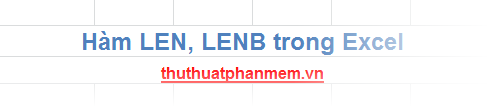
Nếu bạn chưa thành thạo cách sử dụng hàm LEN() và LENB(), hãy cùng khám phá chi tiết trong bài viết dưới đây.
Bài viết này sẽ hướng dẫn chi tiết cú pháp và cách áp dụng hàm LEN() và LENB() trong Excel, giúp bạn tối ưu hóa quá trình làm việc với dữ liệu văn bản.
Mô tả chi tiết
Hàm LEN() giúp bạn xác định chính xác số lượng ký tự trong một chuỗi văn bản, mang lại sự tiện lợi và chính xác trong quá trình xử lý dữ liệu.
Hàm LENB() không chỉ đếm ký tự mà còn tính toán số byte cần thiết để biểu diễn chuỗi văn bản. Đặc biệt, với các ngôn ngữ hỗ trợ DBCS, mỗi ký tự sẽ được tính là 2 byte, phản ánh sự phức tạp và đa dạng trong biểu diễn dữ liệu.
Cú pháp và ứng dụng
=LEN(text)
=LENB(text)
Trong đó: text là chuỗi văn bản đầu vào mà bạn muốn xác định độ dài, bao gồm cả khoảng trắng. Đây là tham số bắt buộc và không thể thiếu trong công thức.
Ví dụ minh họa
Hàm LEN()
Đếm số ký tự trong chuỗi "Tripi"
=LEN("Tripi")
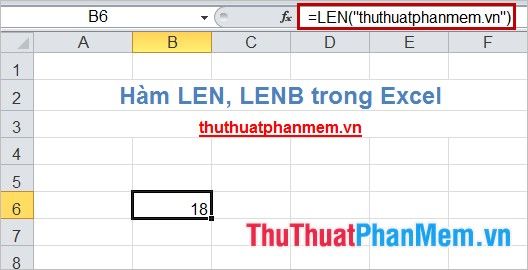
Bạn cũng có thể tham chiếu văn bản thông qua ô dữ liệu chứa văn bản, ví dụ: =LEN(B6)
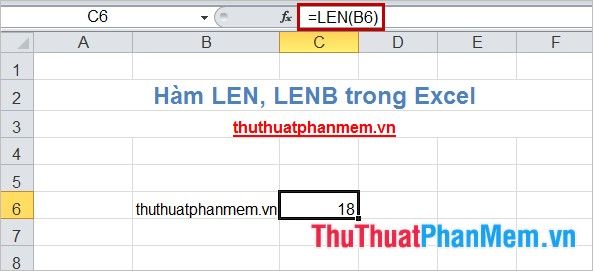
Hàm LENB() hoạt động tương tự như hàm LEN(), nhưng yêu cầu ngôn ngữ mặc định của máy tính và Office phải được thiết lập là một trong các ngôn ngữ hỗ trợ DBCS. Nếu không, kết quả trả về sẽ giống như khi sử dụng hàm LEN().
Trên đây là hướng dẫn chi tiết về cách sử dụng hàm LEN() và LENB(). Để tối ưu hiệu quả, bạn có thể kết hợp hai hàm này với các hàm khác trong Excel. Chúc bạn áp dụng thành công và đạt được kết quả như mong đợi!
Có thể bạn quan tâm

Top 5 địa chỉ cung cấp bàn bi-a chất lượng tại Đà Nẵng

Top 6 dịch vụ kế toán trọn gói uy tín và chuyên nghiệp nhất tại tỉnh Quảng Nam

Top 7 địa chỉ trang điểm cô dâu uy tín và đẹp nhất tại TP. Bảo Lộc, Lâm Đồng

7 địa chỉ spa gội đầu dưỡng sinh đẳng cấp nhất Ninh Bình – Tận hưởng liệu pháp thư giãn đỉnh cao

Top 6 Trung tâm sửa chữa MacBook đáng tin cậy tại Đà Nẵng


